“Vuze werkbalk” is een browserkaperprogramma dat is gebundeld in andere gratis software-installatieprogramma's. Wanneer "Vuze werkbalk” op uw computer is geïnstalleerd, wijzigt het uw internetzoekinstellingen, het verandert uw internetstartpagina in Leiding zoekmachine (search.conduit.com) die browser-omleidingen uitvoert en advertenties van onbekende leveranciers weergeeft.
"Vuze community-werkbalk” kan worden geïnstalleerd op gangbare internetbrowsers (Internet Explorer, Chrome of Firefox) als een gebruiker niet oplet bij het installeren van gratis software (meestal).
Verwijderen "Vuze werkbalk& herstel de zoekinstellingen van uw browser, Volg onderstaande stappen:
Vuze werkbalk screenshot:
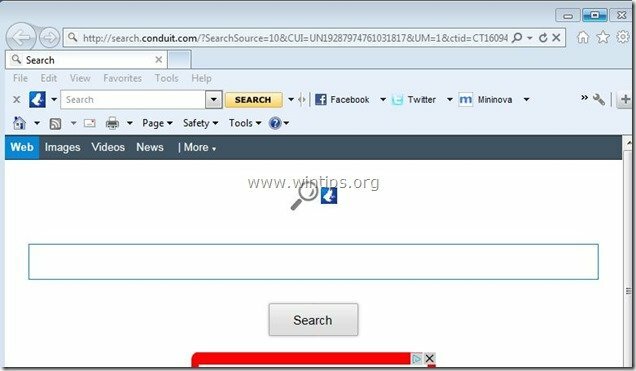
Hoe te verwijderen "Vuze werkbalk”vanaf je computer:
Stap 1. Verwijder applicaties die zijn geïnstalleerd door “Vuze” uitgever vanuit uw configuratiescherm.
1. Ga hiervoor naar Start > Configuratiescherm.
{Begin > Instellingen > Controlepaneel. (WindowsXP)}

2. Dubbelklik om te openen "Voeg toe of verwijder programma's” als u Windows XP of. hebt
“Programma's en functies” als u Windows 8, 7 of Vista hebt.

3. Zoek in de programmalijst en Verwijder/Verwijder deze toepassingen:
A. Vuze-werkbalk
B. Verwijder een andere applicatie geïnstalleerd vanaf "Leiding" uitgeverij.
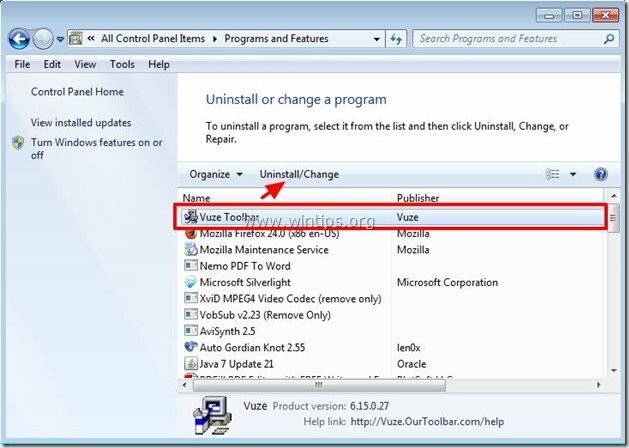
Stap 2. Vuze-community verwijderen toolbar & Vuze zozoek instellingen van uw internetbrowser.
Internet Explorer, Google Chrome, Mozilla Firefox
Internet Explorer
Hoe Vuze T. te verwijderenoolbar & Vuze zozoek instellingen van Internet Explorer.
1.Internet Explorer openen en dan openen "internet Opties”.
Om dit te doen vanuit het bestandsmenu van IE, kies "Hulpmiddelen” > “internet Opties”.
Merk op*: Druk in de nieuwste versies van IE op de "Uitrusting" icoon  rechtsboven.
rechtsboven.
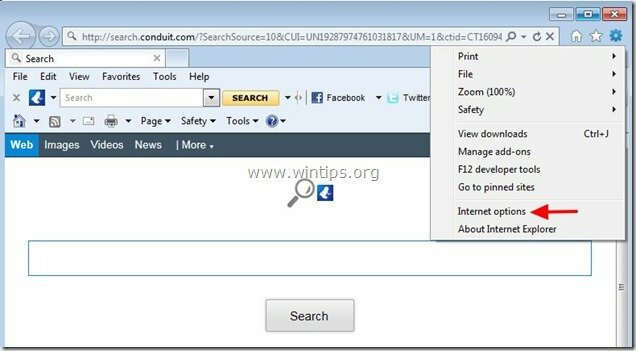
2. Bij "Algemeentabblad, verwijderen de "search.conduit.com" van "Startpagina” doos en type uw favoriete startpagina (bijv. www.google.com)
![verander-internet-explorer-homepage_th[2] verander-internet-explorer-homepage_th[2]](/f/2aed2dd0b93a6cac43c4d4fae9f03d16.jpg)
3. Druk vervolgens op "Instellingen" in Zoekopdracht sectie. *
Merk op*: Als u de zoekinstellingen in Internet Explorer wilt wijzigen terwijl u zich in het hoofdvenster van Internet Explorer bevindt, drukt u gewoon op de "Uitrusting" icoon  (in de rechterbovenhoek) en kies “Add-ons beheren” .
(in de rechterbovenhoek) en kies “Add-ons beheren” .
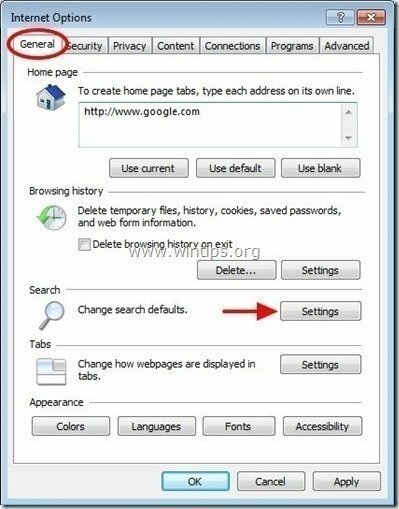
4. Op "Zoekproviders" opties, kies en "Stel in als standaard" een andere zoekmachine dan "Vuze Aangepast Zoeken op internet".
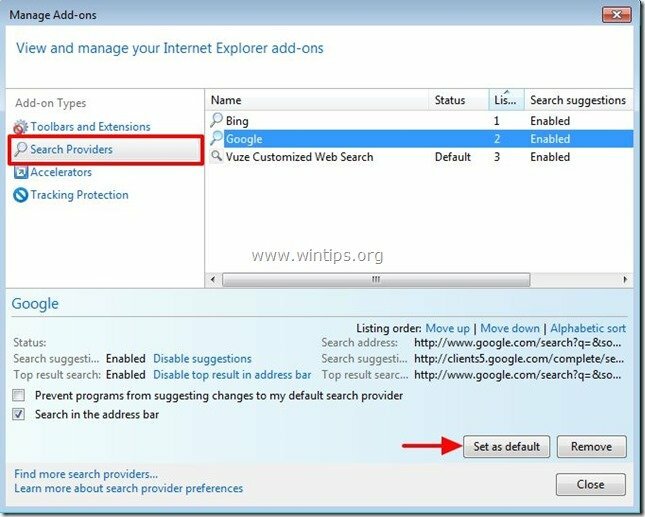
5. Kies dan de “Vuze Aangepaste internetzoekopdracht” en klik op Verwijderen.
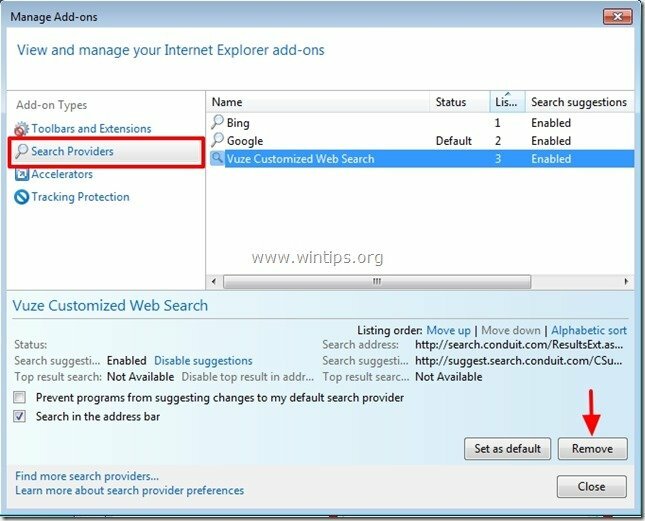
6. Kies "Werkbalken en extensies" in het linkerdeelvenster en dan Kiezen en uitzetten (een voor een) alle ongewenste werkbalken en extensies van Leiding Ltd.:
A. Vuze-werkbalk
B. Vuze-werkbalk
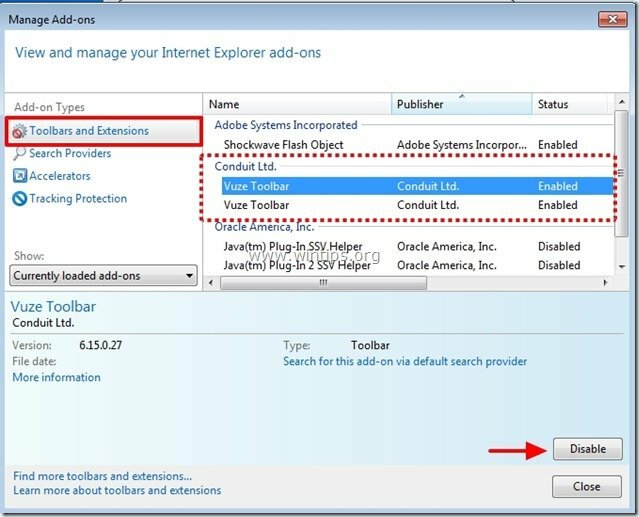
7. Sluit alle Internet Explorer-vensters en ga verder met: Stap 3.
Google Chrome
Hoe Vuze T. te verwijderenoolbar & Vuze zozoek instellingen van Google Chrome.
1. Open Google Chrome en ga naar het Chrome-menu  en kies "Instellingen".
en kies "Instellingen".
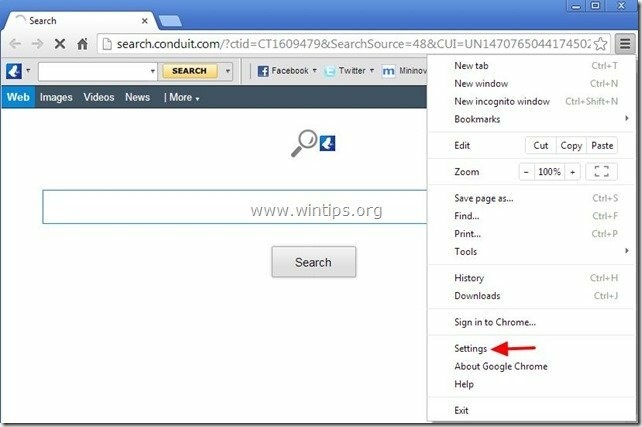
2. Vind de "Bij opstarten" sectie en kies "Reeks pagina's".
![verwijder-welovefilms-homepage-chrome_t[2] verwijder-welovefilms-homepage-chrome_t[2]](/f/1e49f47af51d35d15b0937a768f6d7ed.jpg)
3.Verwijderen de "search.conduit.com" vanaf de startpagina's door op de "x" symbool aan de rechterkant.
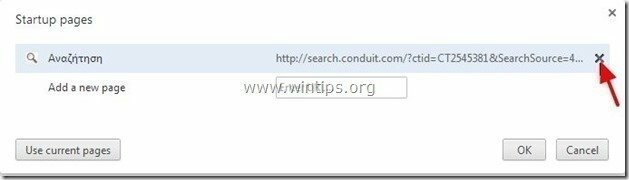
4.Stel uw gewenste opstartpagina in (bijv. http://www.google.com) en druk op "oke".

5. Onder "Verschijning" sectie, vink aan om de "toon thuisknop” optie en kies “Wijziging”.
![akccb4pr_thumb1_thumb_thumb_thumb_th[1] akccb4pr_thumb1_thumb_thumb_thumb_th[1]](/f/3d84fc72bb00e07ff2c8ce1931ca6861.jpg)
6.Verwijderen de "search.conduit.com” invoer van “Deze pagina openen" doos.
![verwijder-welovefilms-nieuwe-tab-pagina-chro[1] verwijder-welovefilms-nieuwe-tab-pagina-chro[1]](/f/c1804a09f2d73ab7906cce8a510f7682.jpg)
7.Type (Als je dat wil) uw favoriete webpagina openen wanneer u op uw "Startpagina”-knop (bijv. www.google.com) of laat dit veld leeg en druk op "oke”.

5. Ga naar "Zoekopdracht" sectie en kies "beheer zoekmachines".
![verwijder-conduit-zoek-chrome_thumb2_[1] verwijder-conduit-zoek-chrome_thumb2_[1]](/f/fd596c909f27fc1a507530db215a2749.jpg)
6.Kies uw favoriete standaardzoekmachine (bijv. Google zoeken) en druk op "Standaard maken".
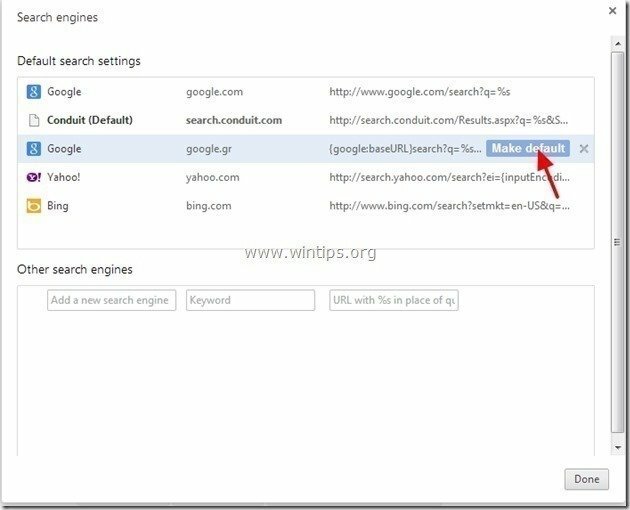
7. Kies dan de "search.conduit.com" zoekmachine en Verwijder het door op de "x" symbool aan de rechterkant. Kiezen "Gedaan" sluiten "Zoekmachines" venster.
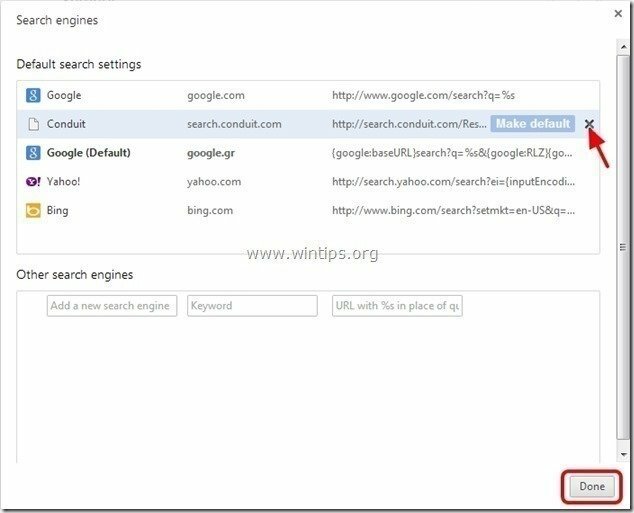
8. Kiezen "Extensies" aan je linker kant.

9. In "Extensies” opties, verwijderen de "Vuze” extensie door op het recycle-pictogram aan de rechterkant te klikken.
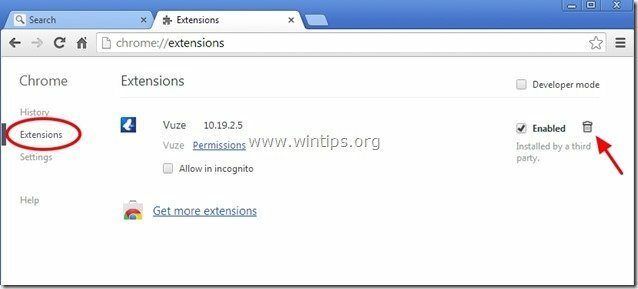
10. Sluit alle Google Chrome-vensters en Psteeg naar Stap 3.
Mozilla Firefox
Hoe Vuze T. te verwijderenoolbar & Vuze zozoek instellingen van Mozilla Firefox.
1. Klik op "Firefox” menu-knop in de linkerbovenhoek van het Firefox-venster en ga naar “Opties”.
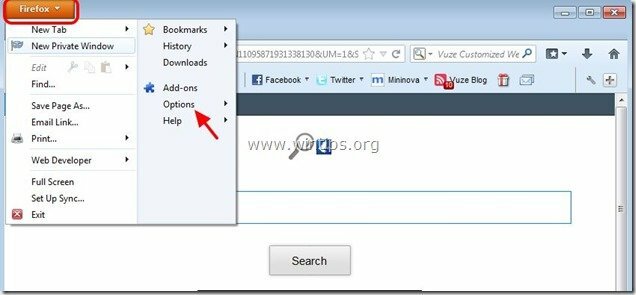
2. In "Algemeentabblad, verwijderen de "http://search.conduit.com" pagina van "Startpagina” doos en typ uw gewenste startpagina (bijv. http://www.google.com).
Druk op "oke" wanneer je klaar bent.
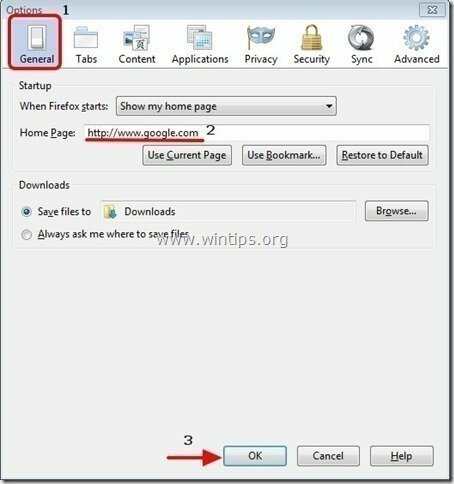
3. Ga vanuit het Firefox-menu naar "Hulpmiddelen” > “Add-ons beheren”.
![firefox-menu-Add-ons_thumb2_thumb_th[2] firefox-menu-Add-ons_thumb2_thumb_th[2]](/f/9ea8c11fab229ba5605f343c35836d5e.jpg)
4. Kiezen "Extensies" aan de linkerkant en zorg ervoor dat “Vuze”extensie bestaat niet.*
* Als "Vuze” extensie bestaat, druk dan op de “Verwijderen” knop in die regel.
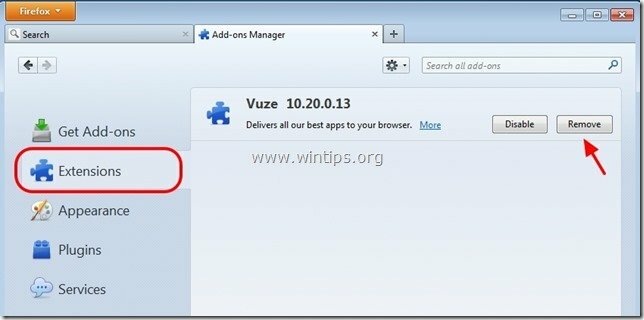
5. Kiezen "Plug-ins” aan de linkerkant en “Uitzetten"* de "Conduit-plug-in’ daar gevonden.
* Merk op: Kiezen "Nooit activeren” op de nieuwste Firefox-versies.
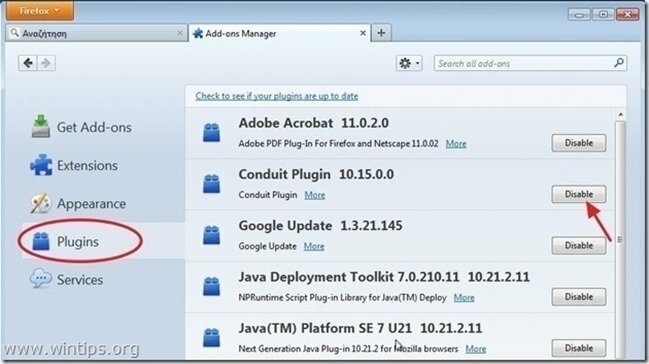
6.Sluit alle Firefox windows en ga verder naar de volgende stap.
Stap 3. Verwijder de plug-in "Conduit Floating Pluging" uit Windows Startup.
1. Downloaden en loopCCleaner.
2. Bij "CCleaner" hoofdvenster, kies "Hulpmiddelen" in het linkerdeelvenster.

3. In "Hulpmiddelen" sectie, kies "Beginnen".

4. Kiezen "ramen” tabblad en dan selecteer en verwijderen de volgende kwaadaardige vermelding, als deze bestaat:
A. "ConduitFloatingPlugin"
Ja HKCU: Voer ConduitFloatingPlugin_lajchabpjbcbccimnblkjfihcjmieaka Microsoft Corporation uit "C:\Windows\system32\Rundll32.exe" "C:\Program Files\Conduit\CT3256641\plugins\TBVerifier.dll",RunConduitFloatingPlugin lajchabpjbcbccimnblkjfihcjmieaka
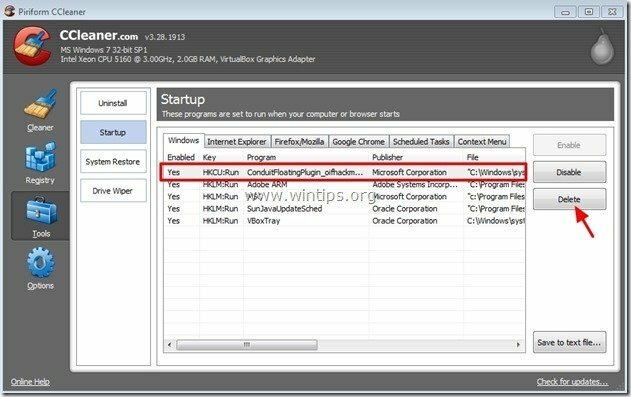
5.Dichtbij “CCleaner" en ga verder met de volgende stap
Stap 4: Reinig de resterende registervermeldingen met "AdwCleaner".
1. Downloaden en opslaan “AdwCleaner”-hulpprogramma naar uw bureaublad.
![download-adwcleaner-home_thumb1_thum[2] download-adwcleaner-home_thumb1_thum[2]](/f/f2c3988a7e3f963cf21fec84023f8146.jpg)
2. Sluit alle geopende programma's en Dubbelklik openen "AdwCleaner" vanaf uw bureaublad.
3. Druk op "Scannen”.
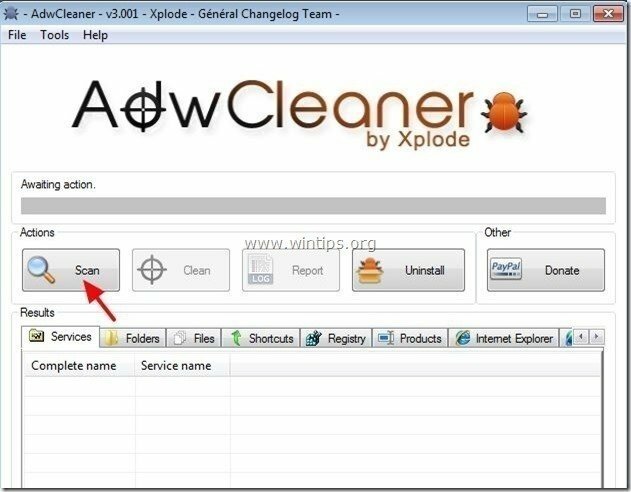
4. Wanneer de scan is voltooid, drukt u op "Schoon” om alle ongewenste kwaadaardige vermeldingen te verwijderen.
4. Druk op "oke" Bij "AdwCleaner – Informatie” en druk op "oke" nog een keer om uw computer opnieuw op te starten.

5. Wanneer uw computer opnieuw opstart, dichtbij "AdwCleaner" informatie (leesmij)-venster en ga verder met de volgende stap.
Stap 5. Schoon uw computer van resterende kwaadaardige bedreigingen.
Downloaden en installeren een van de meest betrouwbare GRATIS anti-malwareprogramma's van vandaag om uw computer te reinigen van resterende kwaadaardige bedreigingen. Als u constant beschermd wilt blijven tegen malwarebedreigingen, bestaande en toekomstige, raden we u aan Malwarebytes Anti-Malware PRO te installeren:
Malwarebytes™-bescherming
Verwijdert spyware, adware en malware.
Start nu uw gratis download!
Advies: Om ervoor te zorgen dat uw computer schoon en veilig is, voer een Malwarebytes’ Anti-Malware volledige scan uit in Windows “Veilige modus“.*
*Om in de veilige modus van Windows te komen, drukt u op de knop "F8” toets terwijl uw computer opstart, voordat het Windows-logo verschijnt. Wanneer de "Menu Geavanceerde opties van Windows” op uw scherm verschijnt, gebruik de pijltjestoetsen op uw toetsenbord om naar de Veilige modus optie en druk vervolgens op "BINNENKOMEN“.
6. Ga verder naar de volgende stap.
Stap 6. Reinig ongewenste bestanden en vermeldingen.
Gebruiken "CCleaner” programma en ga verder naar schoon uw systeem van tijdelijk Internetbestanden en ongeldige registervermeldingen.*
*Als u niet weet hoe u moet installeren en gebruiken "CCleaner", Lees deze instructies.
![adwcleaner-clean_thumb1_thumb_thumb_[2] adwcleaner-clean_thumb1_thumb_thumb_[2]](/f/e7272c905e6f4fae129af109a71357d7.jpg)